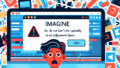Adobe Premiere Proでの速度調整と緩急の表現技術
映像編集を始めたばかりのあなたにとって、Adobe Premiere Proの速度調整は一見難しそうに感じるかもしれません。しかし、正しいテクニックを学ぶことで、あなたの映像に新たな命を吹き込むことができるのです!この記事では、プロの動画クリエイターの視点から、速度調整と緩急の表現技術を徹底解説します。さあ、一緒に学んでいきましょう!
速度調整の基本
Adobe Premiere Proでの速度調整手順
まずは、Adobe Premiere Proでの速度調整の基本的な手順を見ていきましょう。タイムライン上でクリップを選択し、右クリックして「速度/デュレーション」を選択します。ここで、スライダーを動かすことで速度を調整することができます。簡単に見えるこの操作ですが、使い方をマスターすれば、映像の印象を大きく変えることができます!
速度調整のための設定項目
速度調整には、いくつかの設定項目があります。以下の表を参考にして、各項目の意味を理解しましょう。
| 設定項目 | 説明 |
|---|---|
| 速度 | クリップの再生速度を設定します。100%が通常速度です。 |
| デュレーション | クリップの再生時間を変更します。速度を上げると短くなります。 |
| リバース | クリップを逆再生する設定です。ユニークな効果を生み出します。 |

映像における緩急の表現技術

緩急を活かした編集テクニック
映像における緩急は、視聴者の感情を引き出すための重要な要素です。例えば、アクションシーンではスピード感を持たせ、感動的なシーンではスローモーションを使うことで、より深い感情を伝えることができます。これらのテクニックを駆使して、あなたの映像に緩急を加えましょう。
映像の感情を引き出す速度の使い方
感情を引き出すためには、速度の変化が鍵となります。特に、重要な瞬間でのスローモーションや、緊迫した場面での急加速は、視聴者に強い印象を与えます。これらの技術を使いこなすことで、映像のクオリティを一段と引き上げることができるのです。
映像の流れを改善する方法
速度調整によるリズムの向上
映像のリズムを向上させるためには、速度調整が非常に効果的です。シーンごとに異なる速度を設定することで、視聴者の注意を引きつけることができます。特に、音楽と同期させることで、より一層の効果を得ることができるでしょう。
シーンごとの速度設定の工夫
シーンごとに速度を調整する際は、ストーリーの流れを意識することが大切です。緊張感を持たせたいシーンでは速度を上げ、感情的なシーンではスローダウンすることで、視聴者の心をつかむことができます。このような工夫を凝らすことで、映像全体のクオリティが向上します。
速度変更後の影響と注意点

映像の品質に与える影響
速度を変更すると、映像の品質に影響を及ぼすことがあります。特に、スローモーションでは画質が低下する可能性があるため、注意が必要です。高解像度の素材を使用することで、この問題を軽減することができます。
レンダリング時間の変化とその対策
速度調整を行うと、レンダリング時間が長くなることがあります。特に、複雑なエフェクトを加えた場合は、レンダリングに時間がかかることがあるため、事前に計画を立てることが重要です。効率的な作業環境を整えることで、スムーズに作業を進めることができます。
トラブルシューティング
速度調整による映像のカクつきの解決法
速度調整を行った後に映像がカクつく場合、いくつかの対策があります。まず、プレビュー設定を変更してみてください。また、プロキシ編集を活用することで、スムーズな再生が可能になります。
音声のズレを防ぐためのポイント
映像の速度を変更すると、音声がズレることがあります。この問題を防ぐためには、音声と映像をリンクさせて編集することが重要です。また、音声のピッチを調整することで、より自然な仕上がりにすることができます。
まとめ
速度調整と緩急の表現をマスターするために
速度調整と緩急の表現技術は、映像編集において非常に重要なスキルです。これらをマスターすることで、あなたの映像作品は一段と魅力的になります。ぜひ、これからの編集作業に活かしてみてください!
今後の編集に役立つリソースと参考資料
さらにスキルを磨くためには、Adobe Premiere Proの公式サイトや、オンラインチュートリアルを活用することをおすすめします。情報を収集し、常に新しい技術を学ぶことで、あなたの映像編集スキルは確実に向上します!